هل يمكنك استعادة الصور المحذوفة نهائيًا؟
نشرت: 2021-07-09يمكن أن تكون عمليات حذف الملفات ، وخاصة حذف الصور ، إما حذفًا متعمدًا أو حذفًا عرضيًا. هناك مواقف معينة تريد فيها حقًا التخلص من بعض الصور للأبد. ويمكنك حذفها من مجلدك وتكون ذكيًا بما يكفي لتفريغ سلة المهملات أو سلة المحذوفات أيضًا.

الآن ، هذا هو الشيء. إذا قمت بإفراغ سلة المهملات ، فقد تعتقد أن الملفات قد اختفت إلى الأبد. ومع ذلك ، لا يزال من الممكن استرداد بعض الملفات (مقاطع الفيديو والصور) التي تم حذفها بواسطة برنامج استرداد تابع لجهة خارجية مثل Stellar Photo Recovery أو PhotoRec.
لذا فإن ما كنت تعتقد أنه "حذف دائم للصور" ليس دائمًا حقًا لأن بعض برامج استعادة البيانات الممتازة هذه يمكنها إعادة هذه الصور إلى الحياة. تم منح ، استيفاء معايير معينة.
ما هي هذه الشروط؟ هل هناك طريقة لاستعادة صورة محذوفة نهائيًا؟ وهل يمكنك منع استعادة الصورة؟ اسمح لنا أن نشرح.
برامج استعادة الصور
بشكل عام ، تقدم جميع أدوات استعادة البيانات ، في جوهرها ، الوظيفة المذكورة ، وهي مساعدتك على استعادة الملفات المفقودة / المحذوفة. بالنسبة للجزء الأكبر ، تمكن الكثير منهم من الارتقاء إلى مستوى مطالباتهم. وباستثناء ذلك ، فإن الدقة والكفاءة التي يتم بها استرداد البيانات تتباين على نطاق واسع في جميع المجالات ، ولا يزال استرداد الملفات المحذوفة نهائيًا موضع شك في معظمها.
فيما يتعلق بالمخاوف السابقة في النقطة السابقة ، يأتي Stellar Photo Recovery كاستثناء ملحوظ. يتدخل ويساعدك على استعادة الصور المفقودة بسرعة وبدقة. كأداة لاستعادة الصور ، يبرز عرض Stellar عن البقية نظرًا لواجهته سهلة الاستخدام ودعمه لأنواع وسائط التخزين والملفات الشاملة ، مما يجعله مثاليًا لحالات الاستخدام المختلفة.
بافتراض أنك حذفت بعض الصور عن طريق الخطأ ، يمكنك استعادتها بسهولة باستخدام برنامج استعادة صور أصلي مثل Stellar.
يعد استخدام Stellar Photo Recovery بسيطًا جدًا: كل ما عليك فعله هو تنفيذ ثلاث خطوات بسيطة ، وستقوم باسترداد ملفات الوسائط المحذوفة.
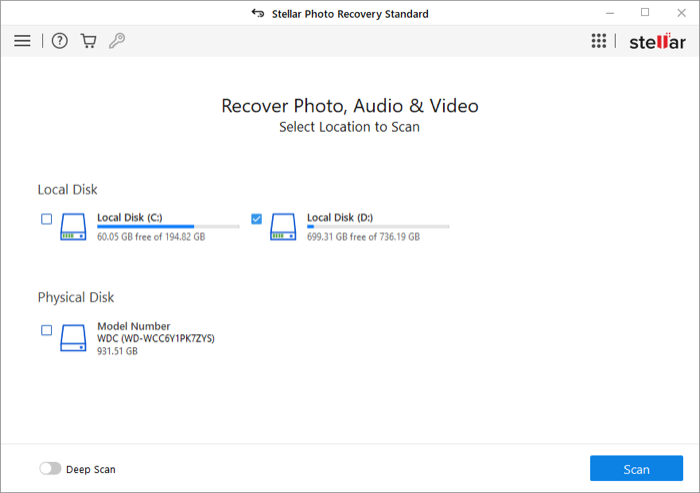
لزيادة فرص العثور على ملفات الوسائط المفقودة ، يوفر البرنامج وظيفة الفحص العميق ، والتي تقوم بإجراء مسح شامل لوسيط التخزين الخاص بك لتحديد موقع ملفات الوسائط المحذوفة حتى تتمكن من استعادتها بسهولة.
وبالمثل ، فإن الميزة المفيدة الأخرى التي يوفرها هي استئناف الاسترداد. تعمل الميزة جنبًا إلى جنب مع وظيفة حفظ معلومات المسح الضوئي ، والتي تتيح لك حفظ النتيجة الممسوحة ضوئيًا ، وتمنحك القدرة على استخدام النتائج الممسوحة ضوئيًا لإجراء الاسترداد في وقت لاحق.
باستخدام Stellar Photo Recovery ، بخلاف ما يوحي به اسمه ، لا يمكنك فقط استعادة الصور المحذوفة ولكن يمكنك أيضًا استرداد ملفات الصوت والفيديو المحذوفة بتنسيقات ملفات مختلفة.
وهو يدعم مجموعة كبيرة من وسائط التخزين ، مثل محركات الأقراص الثابتة ومحركات أقراص الحالة الثابتة وبطاقات SD ومحركات الأقراص المحمولة والكاميرات وكاميرات الفيديو ، كما أنه مفيد في المواقف التي قمت فيها بحذف ملفات وسائط عن طريق الخطأ من وسيط تخزين ، أو مهيأ محرك أقراص ، أو حصلت عليه محرك أقراص مصاب ببرامج ضارة ، أو به وسائط تخزين لا يمكن الوصول إليها تمامًا.
في الآونة الأخيرة ، كانت هناك تقارير من قبل بعض مستخدمي WD MyBook Live تفيد بأن محتوى الوسائط المتعددة الخاص بهم قد تم محوه تلقائيًا بسبب بعض الأخطاء. لكن بعضهم تمكن من استعادة الصور المحذوفة باستخدام برنامج مثل Stellar Photo Recovery.
استعادة الصور المحذوفة نهائيًا
بشكل عام ، تفشل معظم أدوات استعادة البيانات في تحديد واستعادة الصور المحذوفة نهائيًا من وسيط التخزين. هذا لأنه من الصعب استرداد الملف المحذوف نهائيًا ، ولا يمكن للعديد من أدوات استعادة البيانات المساعدة في سحبه.
وبالتالي ، ستجدهم غالبًا يتلاعبون بتعريف كلمة "دائم" - استنتاج الحذف الدائم كحذف الملفات من أي مكان على جهاز الكمبيوتر ، بما في ذلك سلة المهملات / سلة المحذوفات - لجذب الانتباه. لكن في الواقع ، الحذف الدائم ليس سوى ذلك.
عند حذف ملف على جهاز الكمبيوتر الخاص بك ، تتم إزالة المؤشر المقابل لقطاعه على وسيط التخزين بواسطة نظام التشغيل ويتم تمييزه على أنه متوفر / مجاني ؛ الملف نفسه لم يتم حذفه. يتم اتباع هذا الأسلوب من قبل أنظمة التشغيل لتوفير الوقت ، حيث أن إزالة ملف نهائيًا سيتطلب منهم الكتابة فوق القطاع ببيانات جديدة ، الأمر الذي سيستهلك الكثير من الوقت.
لذلك عندما تقوم بحذف ملف من التخزين الخاص بك ، بما في ذلك سلة المحذوفات / المهملات ، فأنت لا تقوم من الناحية الفنية "بحذفه نهائيًا" ؛ تتم إزالة الفهرسة فقط لمنع نظام التشغيل من التعرف عليها.

في حين أن معظم أدوات استعادة البيانات تعد باستعادة الملفات في مثل هذه المواقف ، فإنها غالبًا ما تفشل في التسليم. ومع ذلك هناك بعض الاستثناءات. أحد هذه الأشياء هو الذي ذكرناه أعلاه ، والذي يستخدم تقنيات محددة لاستعادة البيانات لاسترداد الصور المحذوفة مؤخرًا أو المحذوفة نهائيًا من الوسائط. بالطبع ، من المسلم به أنه لزيادة فرصك في استعادة البيانات ، ستظل بحاجة إلى تجنب استخدام وسيط التخزين.
لذلك إذا حذفت صورك / مقاطع الفيديو / ملفات الصوت المهمة بطريق الخطأ من جهاز الكمبيوتر الخاص بك ، بما في ذلك سلة المحذوفات / المهملات ، فإن Stellar Photo Recovery سيساعدك على تحديد موقع ملفات الوسائط المفقودة ويساعدك في استعادتها.
كيف تمنع استعادة الصور المحذوفة نهائيًا؟
على عكس الحذف المنتظم ، يتضمن الحذف الدائم مسح البيانات بالكامل على وسيط تخزين ، إما عن طريق آلات التعقيم المتخصصة أو أدوات المحو ، لإزالة كل جزء من البيانات منه.
عند الحديث عن نهج البرنامج - نظرًا لأن هذا هو الأكثر سهولة بالنسبة لمعظم الأفراد - عندما تخضع إحدى وسائط التخزين لحذف دائم ، يتم استبدالها باستمرار بأنواع مختلفة من البيانات لجعل بياناتك المحذوفة غير قابلة للاسترداد. نتيجة لذلك ، نظرًا لعدم وجود أي أثر عمليًا لبياناتك الأصلية ، فمن الصعب للغاية على أي برنامج لاستعادة البيانات التعرف على هذه البيانات واستعادتها.
الآن بعد أن فهمت ما يُصنف على أنه حذف دائم ، دعنا نتعرف على كيفية مسح بياناتك الشخصية / السرية من وسيط التخزين بشكل فعال. قد تحتاج إلى القيام بذلك إذا كنت تبيع جهاز الكمبيوتر أو جهاز التخزين الخاص بك ، أو تقرضه لشخص ما ، أو ترسله لإصلاحه ، أو تتخلص منه تمامًا لضمان عدم استرداد بياناتك والوصول إليها من قبل أي شخص.
كما ذكرنا سابقًا ، تعد أدوات مسح / محو البيانات هي الخيار الأكثر شيوعًا لمسح جهاز التخزين الخاص بك. تعمل هذه الأدوات عن طريق الكتابة فوق وسيط التخزين عدة مرات بأنواع مختلفة من البيانات لجعل ملفات الصور المحذوفة غير قابلة للاسترداد.
إحدى هذه الأدوات الأساسية هي Eraser ، والتي تتيح لك إزالة جميع بياناتك الشخصية من وسيط التخزين الخاص بك. ومع ذلك ، فهي محدودة في الوظائف ومتاحة فقط لنظام التشغيل Windows ، لذلك إذا كنت من مستخدمي Mac ، فسيتعين عليك التحقق من بعض البدائل الأخرى.

لحسن الحظ ، تمتلك Stellar أيضًا برنامج محو البيانات الخاص بها يسمى BitRaser File Eraser والذي يعد بمسح جميع بياناتك الحساسة من جهاز الكمبيوتر ومحركات الأقراص الثابتة ومحركات الأقراص الثابتة ووسائط تخزين أخرى بعد الاسترداد. وأفضل جزء هو أنه متاح لكل من Windows و macOS.
إلى جانب الوسائط ، يسمح لك البرنامج أيضًا بمسح سجل التصفح بالكامل من Chrome و Mozilla و Internet Explorer ومتصفحات الويب الأخرى. إذا كنت قد قمت بإجراء معاملات مصرفية على جهازك ، فيمكنك إزالة جميع التفاصيل المصرفية الخاصة بك (رسائل البريد الإلكتروني وكلمات المرور وما إلى ذلك) المحفوظة على متصفحك وإزالة آثار التطبيق وملفات تعريف الارتباط لحماية بياناتك الحساسة.
ليس فقط المتصفحات ، على الرغم من ذلك ، تضمن BitRaser File Eraser أيضًا أمان بياناتك عبر التطبيقات الأخرى على جهازك ، مثل برامج المراسلة وتطبيقات البريد الإلكتروني وتطبيقات الأخبار وما إلى ذلك ، لذا يمكنك إزالة بياناتك تمامًا من هذه التطبيقات أيضًا دون ترك ورائك. أي آثار.
علاوة على ذلك ، للإضافة إلى راحتك ، يوفر البرنامج ميزة جدولة ، والتي تتيح لك جدولة محو الملفات والمجلدات وما إلى ذلك ، على نظامك. لهذا ، كل ما عليك فعله هو اختيار تردد محو ، وسيقوم البرنامج تلقائيًا بتنظيف مساحة التخزين الخاصة بك في ذلك الوقت. إذا كانت هناك ملفات معينة على وحدة التخزين لديك لا تريد حذفها ، فيمكنك إضافتها إلى قائمة التجاهل لتخطي محوها.
يجعل BitRaser File Eraser أيضًا العثور على العناصر للمسح سريعًا وسهلاً. لذلك إذا كانت هناك مجموعة محددة من الملفات التي تريد مسحها ، فيمكنك استخدام ميزة البحث والمسح للبحث عن الملف باسمه دون الحاجة إلى التنقل عبر العديد من الملفات والمجلدات.
أخيرًا ، لتأمين مسحك الدائم ، لديك أيضًا خيار محو البيانات المحذوفة ، مما يساعدك على تمزيق الملف بشكل دائم وإتلافه لجعله غير قابل للاسترداد لأي برنامج لاستعادة البيانات. من بين قائمة الميزات المختلفة ، أحد الميزات التي تمنح BitRaser File Eraser اليد العليا على برنامج المحو هو دعمه لمعايير المحو المتخصصة ، مثل تلك التي حددتها وزارة الدفاع الأمريكية. هذه المعايير معترف بها دوليًا لتعقيم الوسائط وتستخدمها معظم الكيانات الرئيسية لتعقيم جميع أنواع أجهزة التخزين.
لذلك إذا كان لديك صور شخصية (أو وسائط أخرى) على جهاز / وسائط تخزين لم تعد ترغب في استخدامها ، فمن الأفضل مسحها تمامًا لإزالة كل جزء من بياناتك وجعلها غير قابلة للاسترداد. بهذه الطريقة ، حتى إذا حاول شخص ما استخدام أداة لاستعادة البيانات على جهازك / وسائط التخزين لاسترداد بياناتها ، فلن يتمكن من استرداد أي منها.
